
php Xiaobian Yuzai は、PPT スライドショーを設定した後、次のページを自動的に再生する方法を紹介します。 PPTでは簡単な設定でスライドの次ページを自動再生する機能を実現し、プレゼンテーションをよりスムーズかつ自動化します。次に、PPT プレゼンテーションをよりプロフェッショナルで効率的にするための設定方法を学びましょう。
1. PPT を開き、タブを [スライド ショー] に切り替え、このメニュー バーの下にある [スライド ショーの設定] オプションを見つけます。
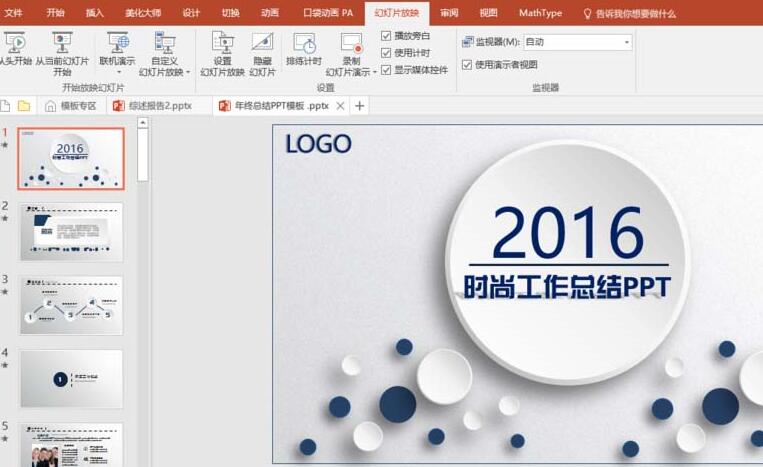
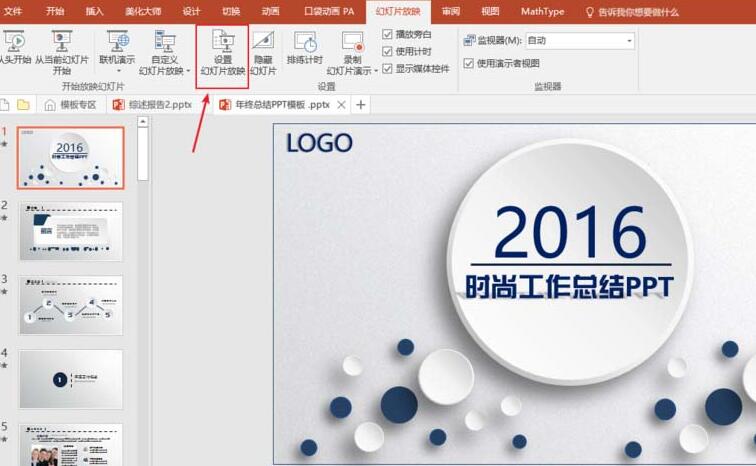
2. このオプションの[フィルム交換方法]を[リハーサル時間が存在する場合はそれを使用する]に設定し、確認して終了します。
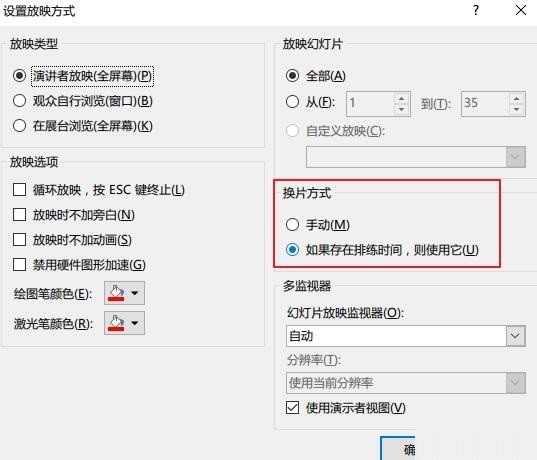
3. [スライド ショー] オプション バーで [タイミングを使用する] にチェックを入れます。上記3ステップを設定しないと自動切り替えができません。

4. [デザイン]タブに切り替え、まずスライドの切り替えアニメーションを設定し、[マウスをクリック]でスライドを時間指定の[自動変更]に設定します。図に示すように、このページのスライドショーが終了すると、1秒後に自動的に次のページに切り替わる設定です。

以上がPPT スライドショーを設定した後に次のページを自動的に再生する方法の詳細内容です。詳細については、PHP 中国語 Web サイトの他の関連記事を参照してください。